Igre se možda neće pokrenuti iz više različitih razloga. Vrlo je netočno reći da postoji samo jedan specifičan problem zbog kojeg Steam zapinje jer svako računalo ima svoju jedinstvenu hardversku i softversku konfiguraciju. Kad zapnete s ovim problemom, to znači da se igre ruše odmah nakon pokretanja.
Razvili smo opći vodič koji će vam pomoći da otkrijete svoj problem i riješite ga. Navedeno je mnogo rješenja. Otklonite poteškoće počevši od prvog rješenja i krenite prema dolje.
Popravite oštećene datoteke sustava
Preuzmite i pokrenite Restoro za skeniranje oštećenih datoteka sa sustava Windows ovdje , ako se utvrdi da su datoteke oštećene i nedostaju, popravite ih, a zatim provjerite da li i dalje zapinje, ako jesu, isprobajte dolje navedena rješenja.
1. rješenje: Ažuriranje sustava Windows
Ponekad određene igre zahtijevaju instaliranje i pokretanje najnovije verzije framework-a na računalu. Ako nije, zahtjev igre nije ispunjen i ruši se na neodređeno vrijeme.
- Klik Početak i upišite u dijaloški okvir ' Postavke '. Kliknite aplikaciju koja se vraća u rezultatima pretraživanja. Klikni na ' Ažuriranje i sigurnost ' dugme.

- Ovdje ćete naći “ Provjerite ima li ažuriranja 'U' Windows Update '. Sada će Windows provjeriti ima li dostupnih ažuriranja i izvršiti ih nakon preuzimanja.
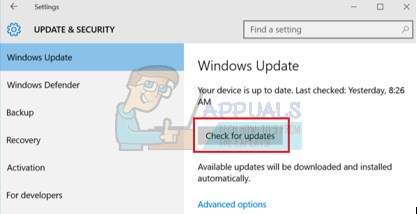
Rješenje 2: Ažuriranje upravljačkih programa
Uvijek provjerite jesu li upravljački programi ažurni. To uključuje audio, video, grafičke upravljačke programe itd. Također, ažurirajte druge upravljačke programe poput DirectX-a.
- Pritisnite tipku ⊞ Win (prozori) + R da biste otvorili prozor za pokretanje (obavezno ga pokrenite kao administrator).
- U dijaloški okvir upišite ' dxdiag '. Ovo će otvoriti DirectX dijagnostički alat. Popisat će sav dostupni hardver koji je instaliran na vaše računalo, zajedno s verzijama softvera.

- Upotrijebite svoje službeno ime hardvera da biste potražili najnovije dostupne upravljačke programe i preuzeli ih putem Interneta.
Rješenje 3: Provjerite integritet igara
Ako vaša igra i dalje zapinje, postoji mogućnost da su vaše izvađene datoteke igre oštećene. Slijedite sljedeće korake da biste provjerili cjelovitost datoteka igre.
- Ponovo pokrenite računalo i ponovo pokrenite Steam.
- Krenite u odjeljak knjižnice i desni klik na igru što vam stvara probleme.
- Kliknite na Svojstva i odaberite lokalne datoteke
- Kliknite ' Provjerite integritet predmemorije igara ” gumb i Steam će potvrditi tu igru za nekoliko minuta.
Nadamo se da nakon izvršavanja gornjih koraka vaš Steam neće izdati problem.

4. rješenje: Onemogućavanje neželjenog softvera
Još jedno pitanje s kojim se korisnici mogu suočiti jest da može biti aktivno puno pozadinskih procesa; što rezultira nedostatkom memorije na RAM-u da bi Steam mogao pravilno funkcionirati. Ono što možete učiniti je otvoriti upravitelj zadataka i završiti sve nepotrebne procese i ponovno pokrenuti Steam.
- Pokrenite svoj Upravitelj zadataka pritiskom na tipku ⊞ Win + R. Ovo bi trebalo iskočiti u programu Run. U dijaloški okvir napišite ' taskmgr '. Ovo bi trebalo otvoriti upravitelj zadataka.

- Završite sve neželjene procese kao što su Skype, web preglednik, alati za ažuriranje itd. Ponovo pokrenite Steam koristeći Steam.exe i nadamo se da će raditi kako se očekuje.
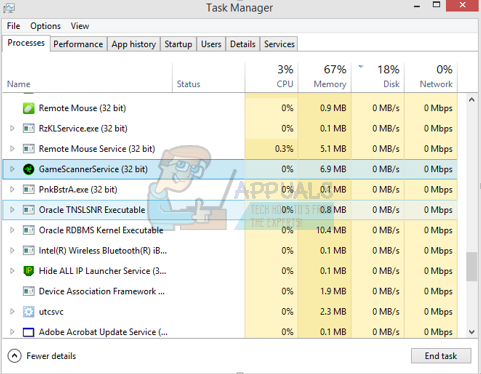
Rješenje 5: Provjerite zahtjeve igre
Igre se možda neće pokrenuti ako je vaše računalo na ili ispod potrebnih specifikacija. Ne zaboravite usporediti specifikacije računala sa zahtjevima igre. Imajte na umu da stroj koji je također u blizini traženih specifikacija možda neće raditi. U tom slučaju, savjetuje se nadogradnja vašeg sustava.
6. rješenje: Onemogućavanje Windows Defendera
Izvještava se i da Windows Defender uzrokuje probleme u pokretanju igara. Savjetuje se da ga onemogućite i pokušate pokrenuti Steam, međutim, učinite to na vlastiti rizik.
- Pritisnite tipku ⊞ Win + R i u okvir za dijalog unesite “ gpedit. msc '.
- DO Uređivač pravila lokalnih grupa javit će se. Pritisnite Konfiguracija računala karticu i odaberite Administrativni predlošci .
- Ovdje ćete vidjeti mapu Komponente sustava Windows . Kliknite ga i odaberite Windows Defender .

- Ovdje ćete pronaći niz različitih opcija. Pregledajte ih i odaberite “ Isključite Windows Defender '.

- Odaberi ' Omogućeno ”Da biste isključili Windows Defender. Primijenite postavke i pritisnite OK.

Nakon dovršenja gornjih koraka, vaš bi se Windows Defender trebao isključiti. Ponovo pokrenite računalo i ponovo pokrenite Steam pomoću Steam.exe. Poželjno je pokrenuti ga s administrativnim privilegijama. Da biste to učinili, samo desnom tipkom miša kliknite svog klijenta i odaberite “ Pokreni kao administrator '.
Rješenje 7: Brisanje predmemorije aplikacija
Moguće je da je predmemorija parova oštećena. Određene konfiguracije pokretanja aplikacije predmemoriraju kako bi se smanjilo vrijeme učitavanja i pružilo bolje iskustvo. Stoga, ako su ovi podaci oštećeni, to može ometati određene elemente aplikacije. U ovom ćemo koraku izbrisati predmemoriju aplikacija koja će automatski biti zamijenjena novom. Za to:
- Pritisnite “ Windows '+' x Tipke istovremeno.
- Odaberi ' Zadatak Menadžer 'S popisa i kliknite na' Izvođenje '.
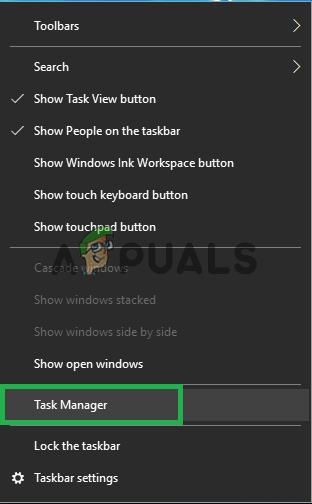
Otvaranje upravitelja zadataka.
- Klikni na ' Na pari . exe ”Proces i odaberite“ Kraj Zadatak '.
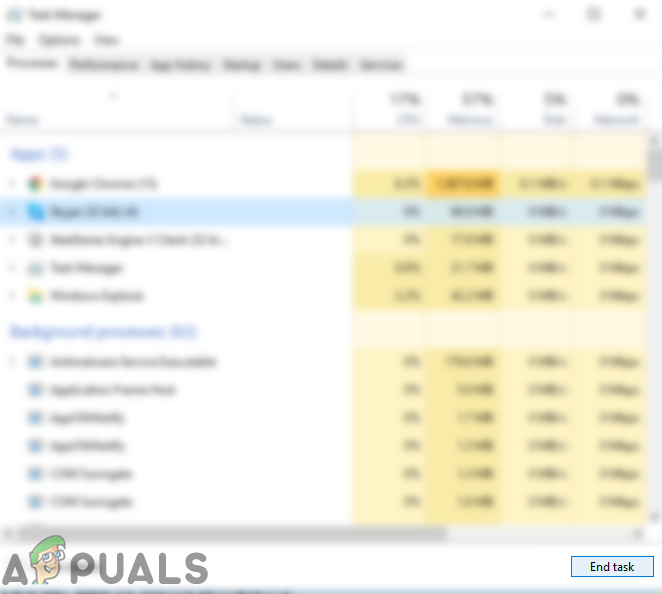
Odabirom postupka, a zatim klikom na „Završi zadatak“
- Navigacija u direktorij u kojem je instalirana para.
- Klikni na ' AppCache 'I pritisnite' Shift '+' Od Tipke istovremeno.
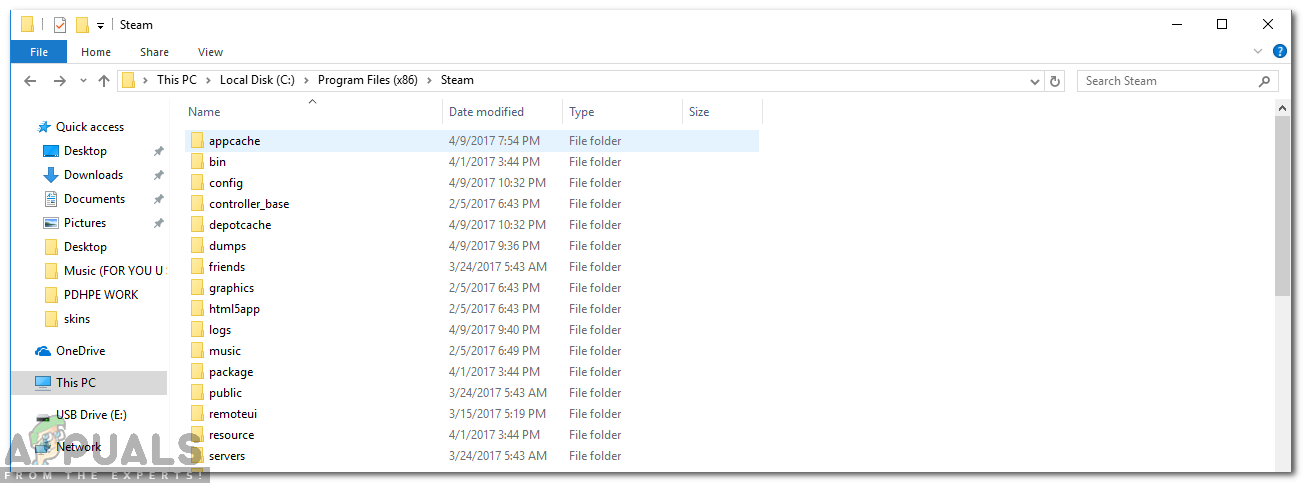
Brisanje 'Appcachea'
- Kliknite na ' Da ”U upitu za trajno uklanjanje mape s računala.
- Desni klik na izvršnoj izvedbi pare i odaberite 'Pokreni kao administrator'.
- Ček kako bi provjerili nastavlja li problem.
Rješenje 8: Ažuriranje Steam klijenta
U nekim slučajevima, Steam poslužitelji mogu dobiti pogrešku i spriječiti korisnike u igranju određenih igara. Ovaj se problem brzo prepoznaje i popravlja u ažuriranjima pare. Stoga se preporučuje provjeriti jesu li ažurirane na Steam klijentu. Za to:
- Otvoren para instalacijski direktorij.
- Izbrisati sve osim “ Na pari . exe 'I' SteamApps (Sve preuzete igre instalirane su u ovoj mapi) ”.
- Dvostruko klik na Na pari . exe ”Za preuzimanje i instalirati ostatak datoteka koje nedostaju.
- Novi ažuriranja će automatski biti ažurirano i instaliran .
Rješenje 9: Ponovna instalacija Steama
Ako čini se da gornji koraci ne funkcioniraju, napokon možete pribjeći ponovnoj instalaciji svog Steam klijenta, a da istovremeno sačuvate podatke u igri. Da biste to učinili, slijedite dolje navedene upute.
Imajte na umu da će svaki prekid tijekom postupka kopiranja oštetiti datoteke i morat ćete ponovo preuzeti cijeli sadržaj. Nastavite s ovim rješenjem samo ako ste sigurni da vaše računalo neće biti prekinuto.
- Dođite do svog Steam direktorij . Zadana lokacija vašeg direktorija je C: / Programske datoteke (x86) / Steam.
- Pronađite sljedeće datoteke i mape:
SteamApps (mapa)
Korisnički podaci (mapa)
Steam.exe (Prijava)
Ssfn (Slijed brojeva)

- Izbriši sve ostalo datoteke / mapu i ponovno pokrenite računalo.
- Ponovo pokrenite Steam i nadamo se da će se početi ažurirati. Nakon završetka ažuriranja neće biti problema s Steam klijentom.
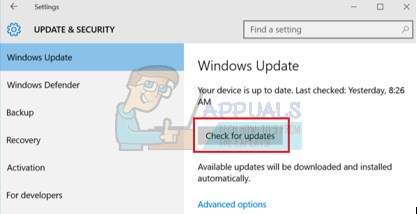
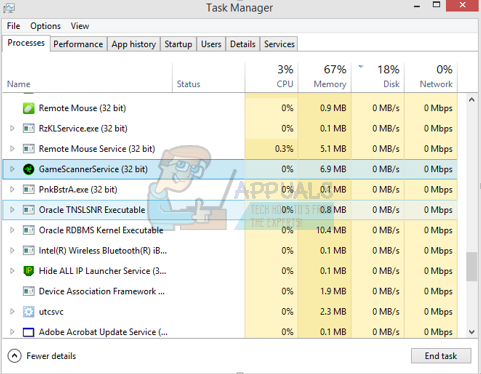
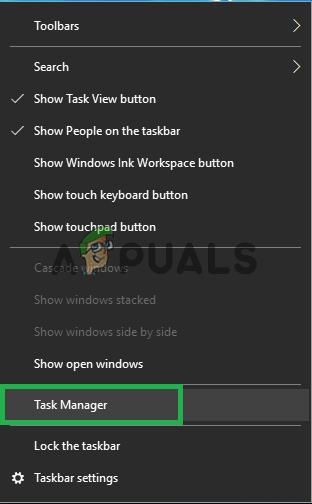
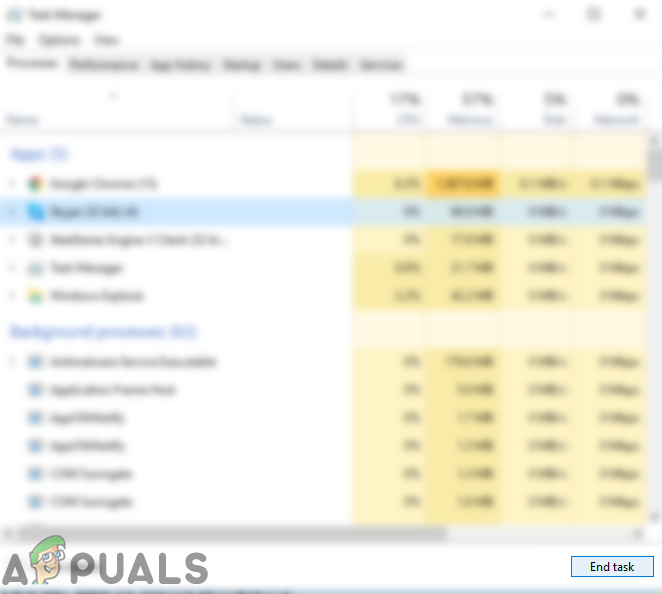
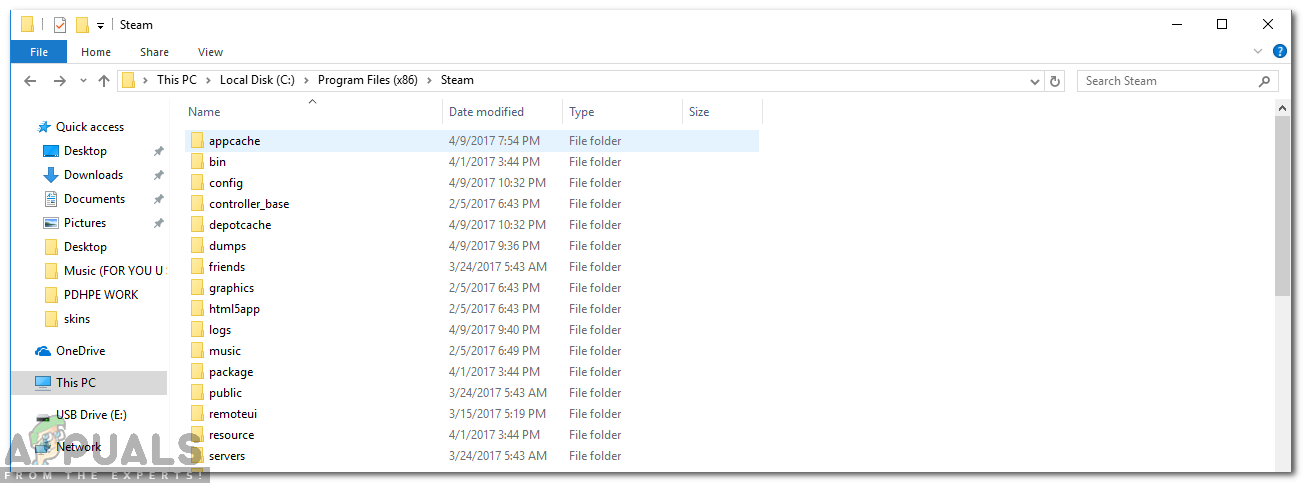



















![[FIX] Ne čuje se Party Chat na traci za igre Xbox](https://jf-balio.pt/img/how-tos/54/can-t-hear-party-chat-xbox-game-bar.png)



